Si la actualización gigante de Windows 10 de junio del 2019 dejó defectuosa tu barra de búsqueda (también conocida como Cortona), déjame decirte que no estás solo. La actualización oficial de Microsoft tuvo algunos bugs pero pocos son tan molestos como aquel que provoca que al escribir en la barra de búsqueda (al lado del Menú Inicio y el botón Windows) simplemente…no pase nada, lo que vuelve prácticamente imposible aprovechar una de las mejores funciones de Windows 10: la búsqueda relámpago desde la barra de tareas.
En lo que llega la ansiada actualización que lo resuelve, tienes que saber que el problema es común y todo puede arreglarse desde la terminal de Windows o el Powershell.
Primero que nada tienes que encontrar el Powershell sin el botón de búsqueda, por lo que seguramente estará hasta el final de tu sección de aplicaciones o tareas dentro de tu Menú Inicio de Windows 10.
Una vez en Powershell, tienes que copiar y pegar lo siguiente:
Recuerda que debes estar en Modo Administrador, y posteriormente reiniciar la computadora.
Ahora ya servirá tu barra de búsqueda en Windows 10


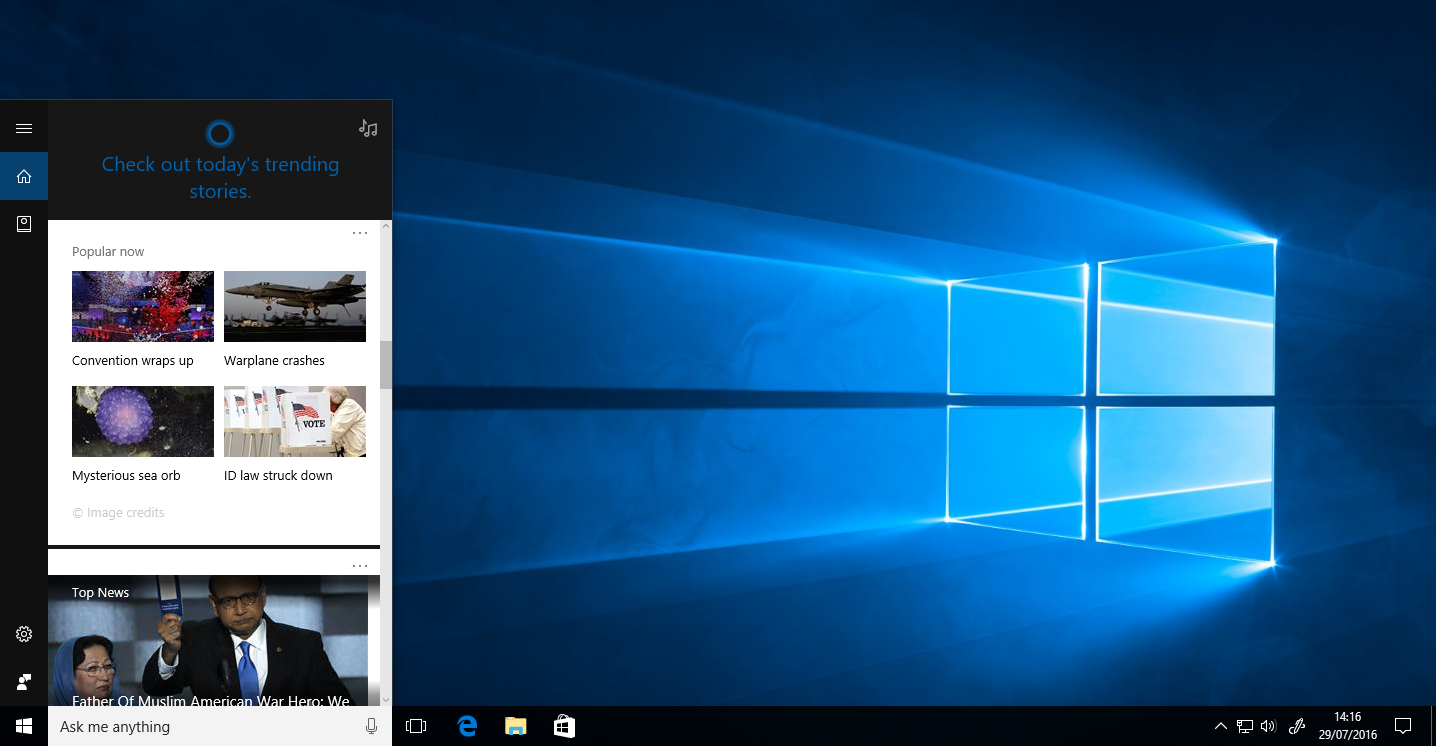

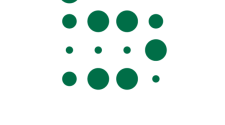







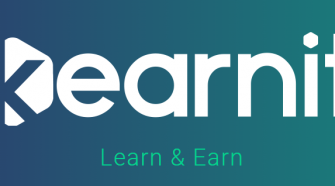
Sin comentarios